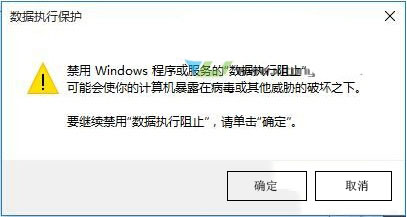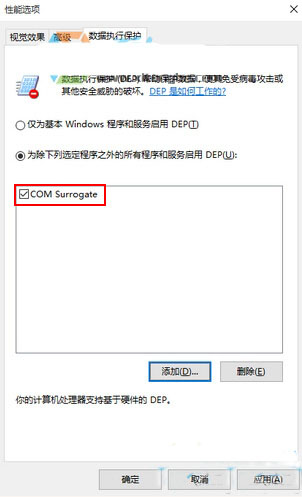最近有用户在使用win10系统的时候发现,电脑频繁的弹出com surrogate已停止工作的错误提示,这是什么情况呢?下面让我们一起通过文章来看看如何解决吧。
首先使用鼠标右键点击计算机,打开属性,点击高级系统设置。
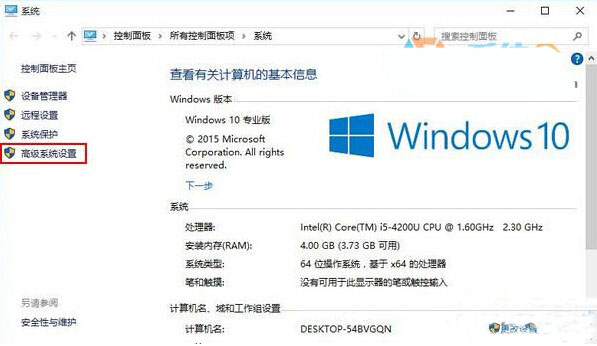
切换到高级标签,点击性能栏目中的设置。
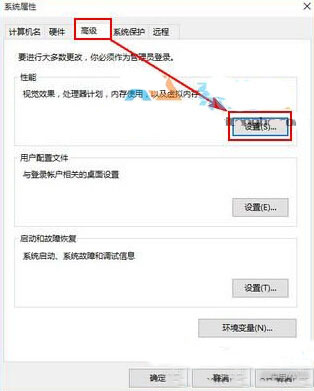
在性能选择中点击数据执行保护,选择为除下列选定程序之外的所有程序和服务器用DEP,点击添加。
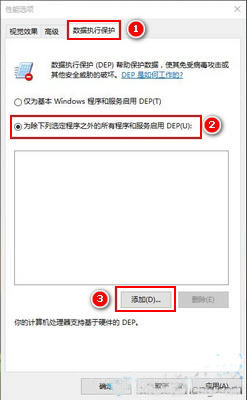
如果你的系统是32位,则进入路径C:WindowsSystem3,找到dllhost.exe,点击打开。
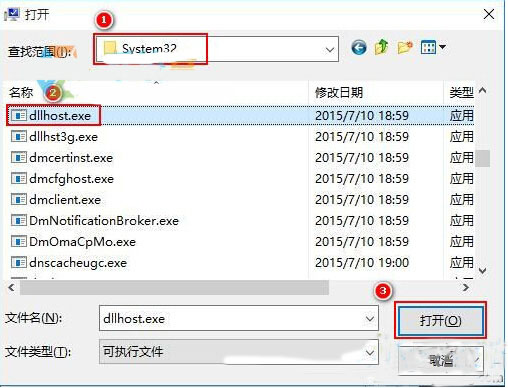
如果你的系统是64位,则进入路径C:WindowsSysWOW64,找到dllhost.exe,点击打开。
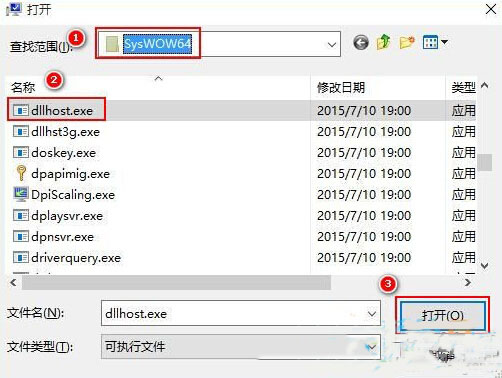
点击确定即可完成设置。